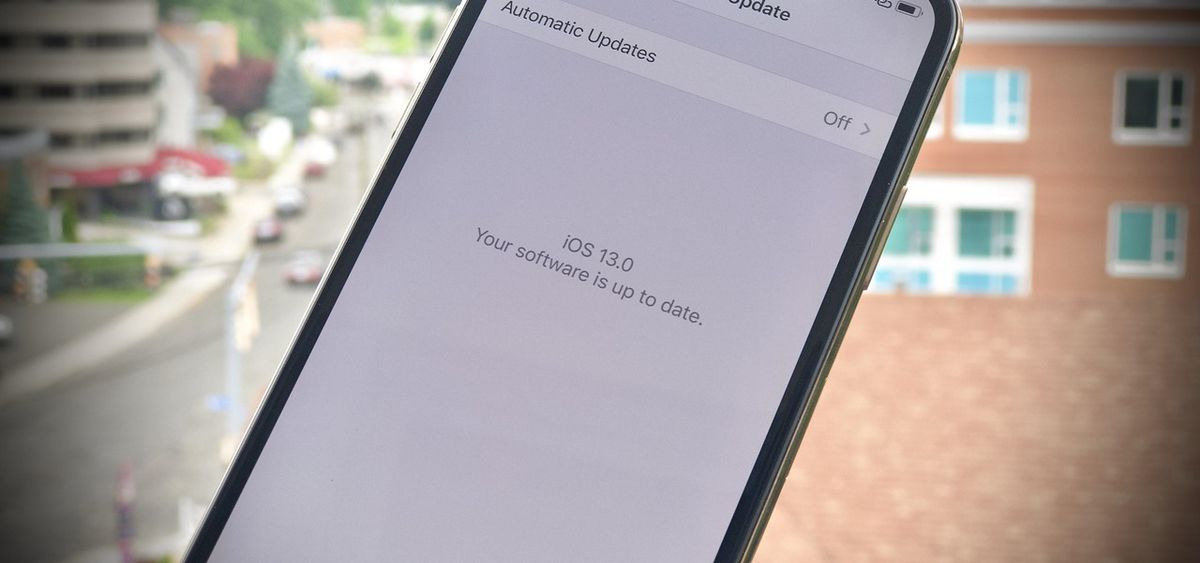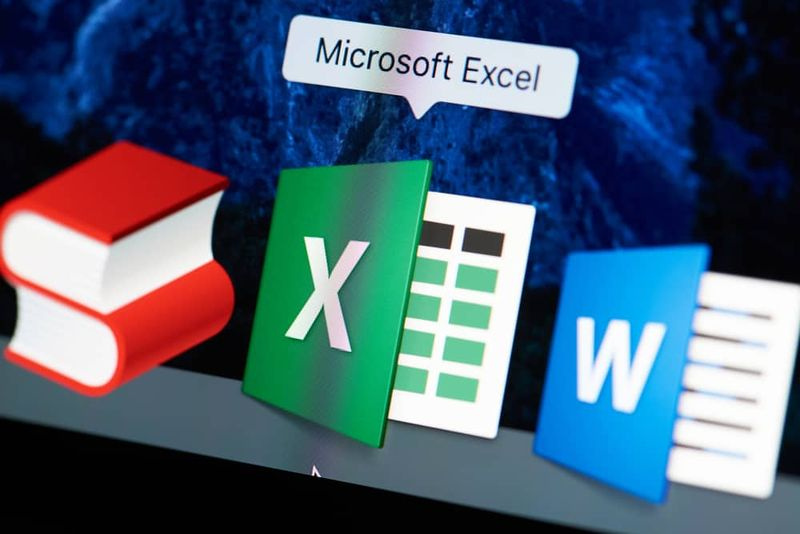Recherche de fichiers par mot-clé dans Spotlight sur macOS
Si vous recherchez des fichiers par mot-clé sur Spotlight sur macOS, vous êtes au bon endroit. Spotlight est idéal pour rechercher des applications et des fichiers tout en utilisant le terme de recherche exact. Bien entendu, le terme de recherche doit être le nom du fichier. Tout en disposant des fichiers dont vous avez besoin pour pouvoir rechercher et ouvrir à partir de Spotlight à l'aide d'un seul mot-clé. Par exemple, pour un groupe de fichiers tous liés à un projet spécifique sur lequel vous travaillez, vous devez vous souvenir des balises. Cela signifie que vous faites simplement un peu de travail pour que les fichiers s'affichent, mais cela en vaut la peine à la fin. Dans cet article, vous apprendrez à utiliser des balises pour rechercher des fichiers par mot-clé dans Spotlight.
Recherche de fichiers par mot-clé dans Spotlight
Au départ, ouvrez le Finder, puis accédez au fichier que vous souhaitez afficher lorsque vous recherchez un mot spécifique dans Spotlight. Ensuite, appuyez dessus avec le bouton droit et choisissez Balises dans le menu contextuel. Cela vous permettra d'ajouter des balises au fichier.
pilotes de contrôleur ps4 pour windows 10
Les balises macOS ne sont pas basées sur la couleur. Cependant, ils doivent être basés sur du texte chaque fois que vous constaterez que macOS prend en charge le balisage de fichiers brillant. En outre, il est bien meilleur que celui de Windows 10. Une fois que vous êtes entré en mode d'édition de balises, saisissez le mot-clé que vous souhaitez que le fichier affiche sous. Cliquez ensuite sur Entrée. C’est tout ce que vous avez à faire. Maintenant, répétez l'ensemble du processus pour tous les fichiers et dossiers que vous souhaitez lier avec la balise / mot-clé.
Lors de l'utilisation du mot-clé dans Spotlight, le ou les fichiers auxquels vous avez inclus la balise seront répertoriés comme l'un des résultats. Au fil du temps, Spotlight apprend quel fichier vous ouvrez fréquemment et il s'affichera en haut des résultats de la recherche.
Si vous souhaitez supprimer la balise et le mot-clé liés au fichier. Visitez-le à nouveau dans le Finder. Appuyez simplement dessus avec le bouton droit et choisissez Balises dans le menu contextuel. Le champ Balises contient les balises que vous avez incluses auparavant. Supprimez-les et le ou les fichiers ne s'afficheront plus lorsque vous recherchez ce mot spécifique dans Spotlight.
Il faut un certain temps pour que les fichiers s'affichent pour quelques mots-clés. En outre, vous simplifiez la tâche si vous déplacez tous les fichiers dans un dossier et incluez la balise dans le dossier plutôt que dans des fichiers individuels.
De même, vous obtenez toujours un fichier à afficher pour un certain mot-clé. Vous pouvez également empêcher certains fichiers de s'afficher sous Spotlight. Mettez-le simplement sur liste noire.
Conclusion:
Voici tout sur la recherche de fichiers par mot-clé dans Spotlight. Cet article est-il utile? Êtes-vous confronté à un problème lors de la recherche de fichiers par mot-clé dans Spotlight sur macOS? Partagez vos réflexions avec nous dans le commentaire dans la section ci-dessous. Aussi, pour d'autres questions et questions, faites-le nous savoir dans la section commentaires ci-dessous!
Jusque là! Peace Out
comment cacher ce que vous jouez sur Steam
Lire aussi: